Berikut Tampilan Gambar Slide Yang Berwarna :

Berikut Tampilan Gambar Slide Grayscale Atau Hitam Putih :

Cara Merubah tampilan slide power point dari tampilan berwarna menjadi tampilan hitam putih adalah suatu hal yang terkadang diperlukan oleh seorang user untuk keperluan tertentu. Dengan cara dibawah ini, anda tidak perlu merubah satu persatu background, gambar yang ditambahkan atau tulisan yang semuanya merupakan gambar dan tulisan yang berwarna-warni menjadi hitam putih satu persatu namun anda dapat melakukannya dengan cara yang cepat :
A : Lalu Buka file power point presentasi anda.
B : Berikut Adalah Buka tab View kemudian pada group menu color/grayscale pilih Grayscale. 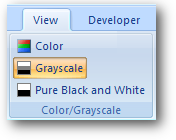
C : Maka akan muncul tab Grayscale di ribbon power point anda.
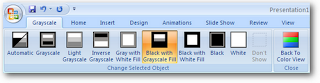
E : Untuk kembali ke tampilan warna, silahkan Anda klik pada Back to Color view.
F : Selesai Ucapan Terimakasih Saya Karya Mandau Selamat Menikmati Dan Selamat Berktifitas >>
. Selengkapnya










+di+Dokumen+Microsoft+Wor.jpg)
{ 0 komentar... Views All / Send Comment! }
Posting Komentar